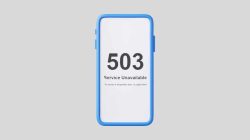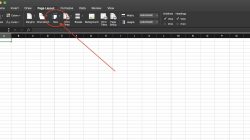Meskipun saat ini Windows 10 merupakan sistem operasi terbaru, nyatanya masih banyak pengguna yang menggunakan Windows 7. Oleh karena itu, masih banyak pengguna yang mencari tutorial seputar sistem operasi Windows ini, termasuk cara masuk Safe Mode Windows 7.
Cara masuk ke Safe Mode pada Windows 7 sebenarnya tidak jauh berbeda dengan cara masuk ke Safe Mode pada Windows 10, di mana sobat bisa masuk melalui System Config, Command Prompt, atau Tombol F8. Hanya saja untuk Windows 10, cara masuk menggunakan Tombol F8 sudah tidak tersedia lagi.
Masuk ke Safe Mode termasuk salah satu cara aman untuk memperbaiki masalah-masalah komputer yang disebabkan oleh virus dan malware, di samping juga digunakan untuk mendiagnosa gangguan pada hardware.
Detail Ulasan 3 Cara Masuk Safe Mode Windows 7
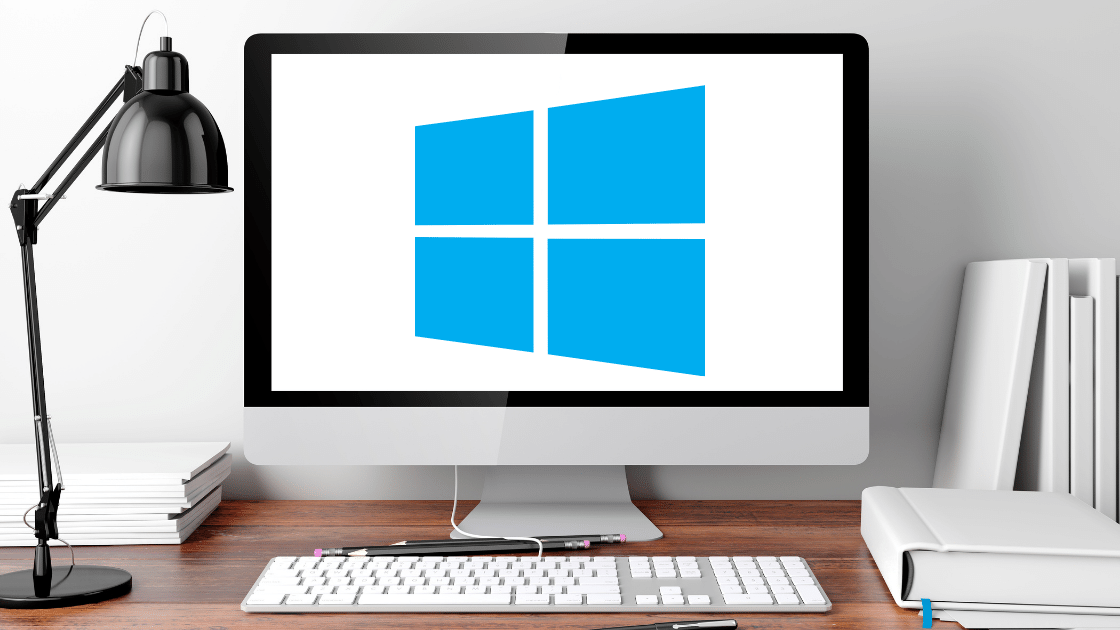
Berikut ini akan saya sebutkan 3 cara masuk ke Safe Mode pada Windows secara detail. Sobat tinggal memilih cara yang ingin digunakan.
Melalui System Config
Cara pertama yang bisa dilakukan adalah melalui System Configuration atau dikenal juga dengan istilah Ms.Config. Adapun detail caranya adalah sebagai berikut :
- Pertama, buka System Configuration terlebih dahulu dengan mengklik logo Windows + R.
- Selanjutnya ketikkan ms.config dan OK.
- Saat jendela System Configuration terbuka, pilih saja tab Boot.
- Lanjutkan dengan memberi centang pada pilihan Safe Mode di Boot Option. Pilih yang minimal.
- Klik Apply dan OK.
- Selanjutnya klik restart.
- Selanjutnya sobat sudah masuk ke Safe Mode Windows 7.
Melalui Command Prompt
Cara kedua yang bisa dilakukan adalah dengan membuka Command Prompt. Adapun langkah-langkahnya adalah sebagai berikut :
- Pertama, tekan logo Windows + R.
- Selanjutnya ketik CMD dan klik Ok.
- Copy dan paste salah satu kode di atas, lalu klik enter.
- Setelah itu akan muncul tulisan The operation completed successfully.
- Lanjutkan dengan menutup jendela Command Prompt, lalu klik restart komputer.
- Secara otomatis sobat akan masuk Safe Mode.
Kami juga sudah membahas tentang Cara Masuk ke Safe Mode Windows 10. Sobat bisa mengikuti tutorial pada artikel tersebut untuk masuk ke Safe Mode WIndows 10.
Menggunakan Tombol F8
Cara masuk ke Safe Mode Windows 7 berikutnya adalah dengan menggunakan Tombol F8. Adapun detail tata caranya adalah sebagai berikut :
- Pertama, restart komputer komputer terlebih dahulu.
- Saat proses booting berlangsung, munculkan menu advance boot options dengan cara tekan dan tahan tombol F8.
- Nantinya akan muncul 3 pilihan, yaitu Safe Mode, Safe Mode with Networking, serta Safe Mode with Command Prompt.
- Nah, pilih saja salah satunya dengan menggunakan keyboard dan enter.
- Biarkan prosesnya berlangsung hingga masuk ke Safe Mode.
Demikianlah tutorial cara masuk Safe Mode Windows 7 yang bisa saya bagikan pada artikel kali ini. Sobat juga bisa menggunakan tutorial di atas untuk masuk ke Safe Mode Windows 10 kecuali penggunaan Tombol F8.
Info tech paling update! Ikuti kami di WhatsApp Channel & Google News, Jadilah bagian komunitas kami!